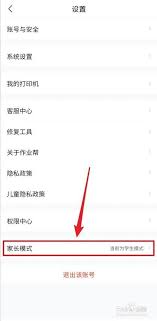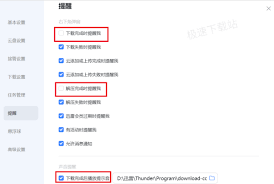导读: 在日常使用电脑的过程中,回收站作为一个重要的临时存储区域,为我们提供了误删文件的补救机会。然而,有时我们可能会遇到回收站图标消失或者误清空回收站的情况。本文将介绍几种恢复回收站图标以及恢复回收站清空文件的方法,帮助大家解决这些烦恼。一、恢复回收站图标的方法1.
在日常使用电脑的过程中,回收站作为一个重要的临时存储区域,为我们提供了误删文件的补救机会。然而,有时我们可能会遇到回收站图标消失或者误清空回收站的情况。本文将介绍几种恢复回收站图标以及恢复回收站清空文件的方法,帮助大家解决这些烦恼。
1. 组策略方法
- 打开开始菜单,输入“gpedit.msc”并运行,打开组策略编辑器。
- 在组策略界面中找到“管理模板”,然后依次找到并打开“桌面”管理功能。
- 在桌面管理界面中找到“从桌面删除回收站图标”功能,双击进入配置页面,选择“未配置”,点击确定后退出组策略,刷新桌面即可。
2. 新建文件夹重命名方法
- 在桌面空白处右键单击,选择“新建文件夹”。
- 将新建的文件夹重命名为“回收站.{645ff040-5081-101b-9f08-00aa002f954e}”,确定修改后,该文件夹即变为回收站。

3. 注册表修改方法
- 打开开始菜单,输入“regedit”并打开注册表编辑器。
- 依次展开注册表路径:“hkey_local_machine⁄⁄software⁄⁄microsoft⁄⁄windows⁄⁄currentversion⁄⁄explorer⁄⁄desktop⁄⁄namespace”。
- 在空白处右键单击,选择“新建-项”,命名为“{645ff040-5081-101b-9f08-00aa002f954e}”。
- 双击新建的项,在数值数据中输入“recyclebin”,点击确定后重启电脑,回收站图标即可恢复。
1. 从回收站还原
- 如果回收站文件未被清空,可直接双击桌面上的回收站图标或在资源管理器中导航到回收站。
- 在回收站中找到需要恢复的文件,右键点击并选择“还原”选项,文件将恢复到原始位置。
2. 使用文件恢复软件
- 下载并安装文件恢复软件,如云骑士数据恢复软件、嗨格式数据恢复大师等。
- 启动软件并选择包含被删除文件的驱动器或位置,启动扫描过程。

- 扫描完成后,选择要恢复的文件,按照软件的指示将它们恢复到安全的位置。
3. 使用文件历史记录
- 在资源管理器中右键点击目标文件夹,选择“属性”。
- 在历史记录选项卡中,浏览以前的文件版本,选择目标版本后点击“还原”。
4. 使用系统还原
- 打开控制面板,选择“系统和安全”,然后点击“系统保护”。
- 在系统保护选项卡中,点击“系统还原”按钮,按照向导选择一个先前的还原点进行系统还原。

5. 备份还原
- 如果事先在电脑上备份了所有磁盘的资料,可以直接从备份中恢复所需文件。
- 打开控制面板,选择“系统和安全”,然后选择“文件历史记录”,点击“还原我的文件”选项,按照提示操作即可。
- 在进行任何恢复操作前,建议先截图备份文件原本的位置,以防恢复后找不到文件。
- 使用注册表修改等方法时,务必小心谨慎,最好先进行备份,以免发生意外。
- 尽早采取行动,提高文件恢复的成功率。
- 定期备份重要文件,以防不测。
通过以上方法,我们可以有效地恢复消失的回收站图标以及被清空的文件。选择适合自己的方法,并根据具体情况采取行动,确保重要文件不会永久丢失。
上一篇:抖音情侣空间是否对他人可见
下一篇:荣耀手机指纹锁如何设置